-
装机达人联想w7 64位旗舰系统修改气泡屏幕保护样式的设置步骤
- 发布日期:2018-11-29 作者:装机达人一键重装系统 来源:http://www.winxp3.com
装机达人w7家庭普通版是初级用户喜爱的装机达人w7系统。统计显示很多用户日常都碰到了联想装机达人w7 64位旗舰系统装机达人w7系统修改气泡屏幕保护样式的操作方法的实操问题。面对联想装机达人w7 64位旗舰系统装机达人w7系统修改气泡屏幕保护样式的操作方法这样的小问题,我们该怎么动手解决呢?不经常使用电脑的朋友对于联想装机达人w7 64位旗舰系统装机达人w7系统修改气泡屏幕保护样式的操作方法的问题可能会无从下手。但对于电脑技术人员来说解决办法就很简单了:1、按住键盘的win+R快捷组合键,打开“运行”命令对话窗口。如图所示;2、在运行命令对话窗口中输入“regedit”命令,再点击“确定”按钮。如图所示;。看了以上操作步骤,是不是觉得很简单呢?如果你还有什么不明白的地方,可以继续学习小编下面分享给大家的关于联想装机达人w7 64位旗舰系统装机达人w7系统修改气泡屏幕保护样式的操作方法的问题的具体操作步骤吧。
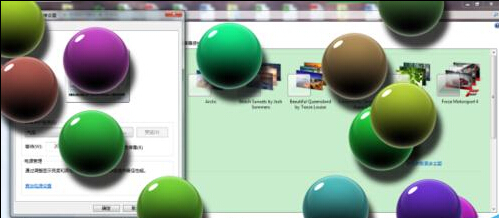
方法/步骤
1、按住键盘的win+R快捷组合键,打开“运行”命令对话窗口。如图所示;
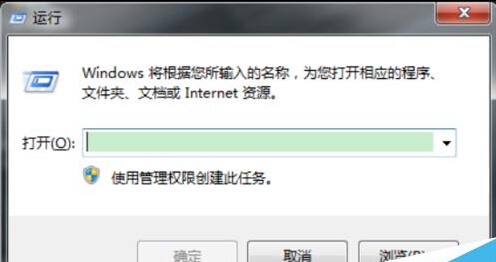
2、在运行命令对话窗口中输入“regedit”命令,再点击“确定”按钮。如图所示;
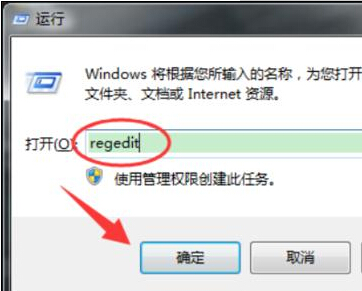
3、点击确定按钮后,这个时候会打开“注册表编辑器”对话窗口。如图所示;
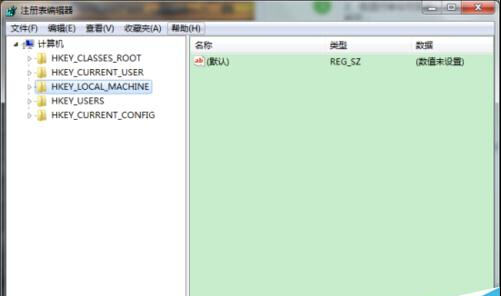
4、在注册表编辑器对话窗口中,依次展开“HKEY_CURREnT_UsERsoftwareMicrosoftwindowsCurrentVersionscreensaversBubbles”。如图所示;
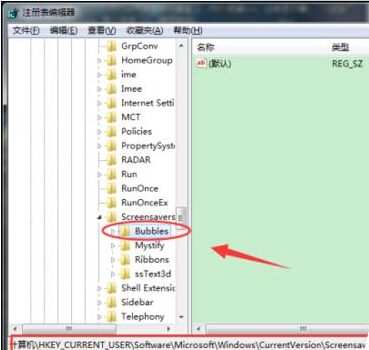
5、在“Bubbles”选项的右侧窗口空白处点击鼠标右键在弹出的选项菜单中点击“新建-->dwoRd(32位值)”选项。如图所示;
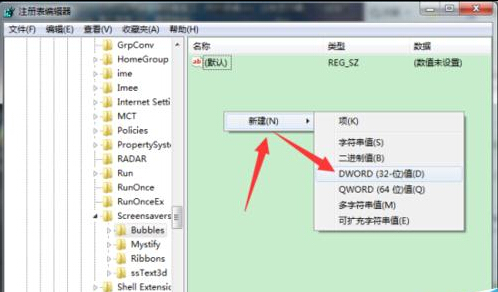
6、在新建的dwoRd(32位值)上将其重命名为“MaterialGlass”。如图所示;
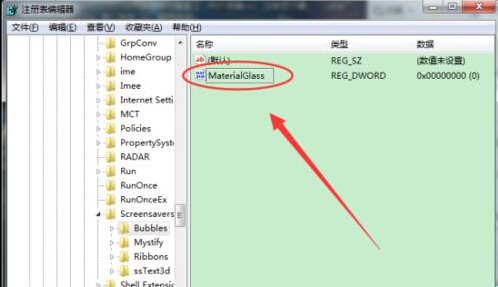
7、重命名好以后,鼠标左键双击打开,在打开的对话窗口的“数据数值”栏下输入“0”,然后在点击“确定”按钮。如图所示;
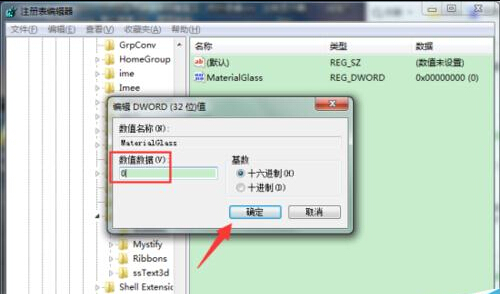
以上就是装机达人w7系统修改气泡屏幕保护样式方法介绍,操作很简单的,大家学会了吗?希望能对大家有所帮助!
猜您喜欢
- 11-29装机达人宏基w7 64位旗舰系统内置指纹…
- 06-08装机达人w7安装版64位旗舰版系统桌面…
- 05-15装机达人w7 64位旗舰oem系统环境数学…
- 09-02装机达人w7 ios 64位旗舰系统无效软件…
- 08-05装机达人w7系统将计算机右键属性功能…
- 11-19装机达人一键w7 64位旗舰系统锐捷共享…
- 10-20装机达人w7 64位旗舰镜像系统关闭网页…
- 07-15装机达人w7 32 64位旗舰系统设置经典…
相关推荐
- 04-22装机达人w7 64位旗舰版纯净版系统任务…
- 11-01装机达人w7系统电脑隐藏分区添加一个…
- 01-13装机达人w7系统电脑中禁用GUi引导的还…
- 01-03装机达人w7系统设置自动连接adsl教程…
- 11-16装机达人w7系统从家庭普通版升级到旗…
- 05-08装机达人w7系统设置切换窗口显示数目…
- 12-25装机达人w7系统手动关闭多余启动项目…
- 04-05装机达人w7旗舰版64位纯净版系统电脑…



